Il p value, anche detto fattore o coefficiente di significatività, può essere calcolato su Excel in diversi modi, ma oggi vedremo il più semplice. Sarà quindi una lezione semplice e rapida.
Guarda il Video: P Value su Excel
Per calcolare il p value con Excel vai su Dati > Analisi dati > e cerca la voce Regressione.
Si aprirà una finestra di dialogo in cui definire gli input. Seleziona i dati, facendo attenzione a inserire le etichette nella prima riga, e spunta la voce “Etichette” (a meno che nei tuoi dati tu non abbia la riga d’intestazione).
Poi decidi dove inserire l’output, ovvero i valori che ci occorrono: può essere una cella o un foglio di calcolo nuovo. Excel andrà poi a creare una tabella, quindi ti consiglio di selezionare un foglio.
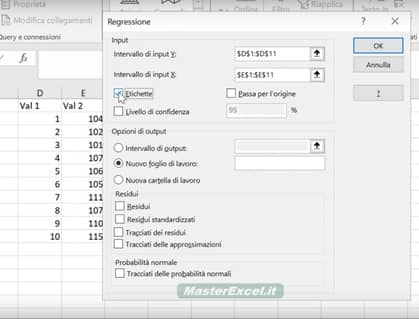
OK, e hai fatto!
Una volta generato il risultato ti consiglio di allargare le colonne facendo doppio click in alto.
In italiano, la voce della tabella che ci interessa è il valore di significatività.
Il valore che ci interessa non è quello presente nella riga intercetta, ma quello della riga nell’esempio del video nominata “Val 2”.
Se ti restituisce qualche valore “strano” forse hai l’intestazione e forse dovresti ripetere tutto mettendo la spunta su “etichette”.
Per altre lezioni di statistica su Excel clicca qui.



Buongiorno. Ho cercato di eseguire il calcolo con il mio programma excel, ma non riesco ad alcun modo a trovare la voce “analisi dati”. E’ un problema di versione office? Dovrei avere l’ultima.
ciao Elisabetta,
possibile. Prova ad aggiornare sia Win sia Office
con il nuovo excel non c’è la funzione analisi dati nè regressione, come si puo’ fare?
Ciao Giuseppe,
mi sembra strano. Nella nuova versione queste funzioni ci sono. Prova con la versione online
Ciao, in excel 365 vai in dati e seleziona componenti aggiuntivi. A quel punto compare una maschera dove selezionare “strumenti di analisi”.In questo modo si abilita “risolutore e “analisi dati”.
In altre versioni si trova sotto opzioni.
…